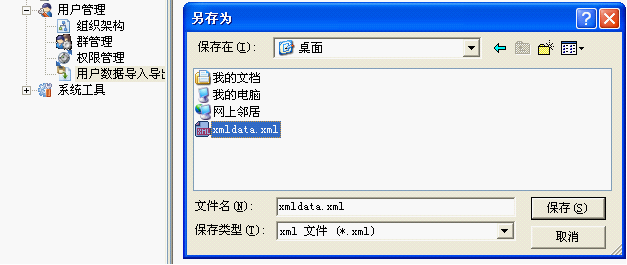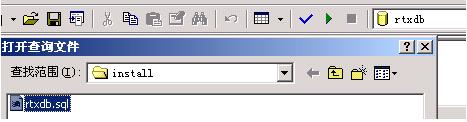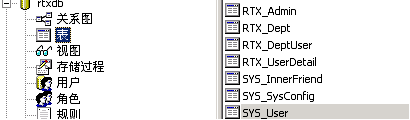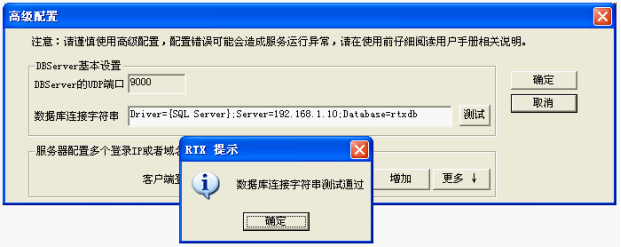Rtx/关于SQL数据库配置
来自站长百科
|
RTX | RTX使用手册 | RTX安装部署指南 | RTX2010升级指导 | 常见问题解答 |
RTX数据库默认为Access,但可以根据自己需求转换为其他支持ODBC驱动的数据库(MYSQL不支持),必须注意,RTX数据库的数据只允许通过RTXServer SDK接口来更新,不能直接操作数据库,直接操作数据将导致内部的版本不一致,客户端将无法获取服务器更新后的数据.
以MS-SQL数据库为例,介绍如何把RTX数据库切换到SQL数据库.
- 备份用户数据
如果原来RTX服务器有用户数据,先通过RTX管理器导出用户数据;如果没有用户数据则不需要备份,导出数据出下图所示:
- 创建SQL数据库及表
- 进入SQL企业管理器添加一个名为rtxdb的数据,如下图所示:
- 打开SQL查询分析器,当前数据选择rtxdb;点击"打开"按钮并选择rtx服务器安 装目录\install下的rtxdb.sql文件(该文件是用于创建rtx数据库的各种表,用标准的SQL语言写的,可以应用到其他支持SQL的数据库),如下图所示:
- 按F5运行可以生成rtx数据库表,在企业管理器可以看到生成的表,如下图所示:
- 设置连接字符串
通过以上的操作,我们已经在SQL创建了rtx的数据库,接下来把RTX服务器原来指向Access的连接字符串设置为SQL的连接字符串.
打开"RTX服务管理器"->"配置向导"->"服务运行状态"->"高级配置",把"数据连接字符串"设置为SQL连接字符串(例如:Driver={SQL Server};Server=localhost;Database=rtxdb),点击"测试",如果显示测试通过表示与SQL数据库连接成功,点击"确定"这时RTX的数据库已经切换到SQL Servr.
(注:Server=localhost要修改为电脑的实际IP。)
- 导入数据
运行rtxdb.sql只是创建各张空白的表,但跟”角色权限”相关的表必须有数据,RTX管理器显示出来,默认的这些数据通过运行RTX服务器bin目录covert.bat文件向数据库插入.。
打开RTX管理器,此时管理员的密码为空,您可以在"登录"->"修改密码",重新设置管理员密码,如下图所示:
把刚才备份的用户数据导进来,如下图所示:
参考来源[ ]
RTX使用手册导航 | ||||||
|---|---|---|---|---|---|---|
|